利用SmartArt绘制的组织结构图相比文字叙述更加直观、快速、轻松、有效,能大大提高信息的传达能力。
操作方法
-
01
选中需要插入SmartArt图形的幻灯片,点击顶端工具栏中的【插入】,再点击“SmartArt”按钮,弹出“选择SmartArt图形”对话框
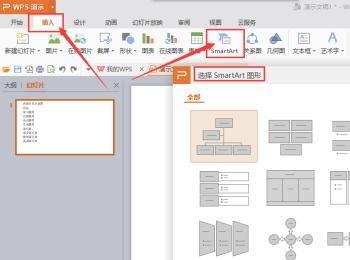
-
02
选择一种与幻灯片文本内容的格式相对应的图形(结构可操作进行修改),此处选择“组织结构图”,单击【确定】,结构如图所示
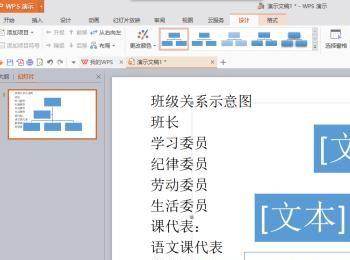
-
03
依据文本对应的格式,先选中如图的矩形框,按“Backspace”键(即“delete”键)将其删除

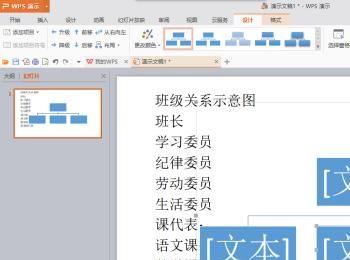
-
04
然后再选中第二层次最右边的矩形框(如图),在【设计】选项下点击“添加项目”,在弹出的下拉列表中选择“在后面添加项目”,重复添加两个矩形框
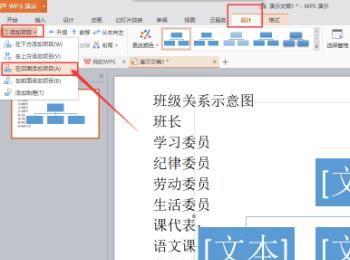
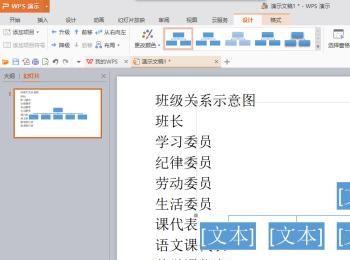
-
05
再次选择第二层次最后一个矩形框,在【设计】选项下点击“添加项目”,在弹出的下拉列表中选择“在下方添加项目”,重复添加三个矩形框
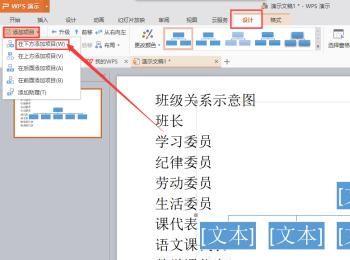
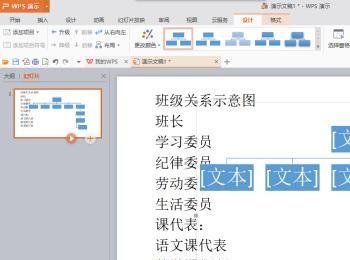
-
06
按照文字的填充方式将幻灯片内容区域中的文字分别剪贴到对应的矩形框中(或者直接在矩形框中输入文字),可拉动结构框调节大小和位置,结果如图所示
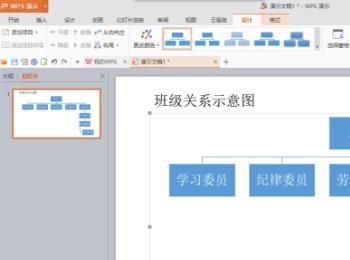
-
07
最后,将PPT演示文稿保存即可
